win10去掉开机多余的启动选项的方法 win10如何删除多余的系统启动引导项
更新时间:2024-01-04 14:17:37作者:zheng
有些用户发现win10电脑在开机之后突然多出来了几个引导项,想要删除但不知道如何操作,今天小编就给大家带来win10去掉开机多余的启动选项的方法,操作很简单,跟着小编一起来操作吧。
具体方法:
1.在运行对话框中输入: msconfig,点击确定或者回车,打开系统配置窗口;
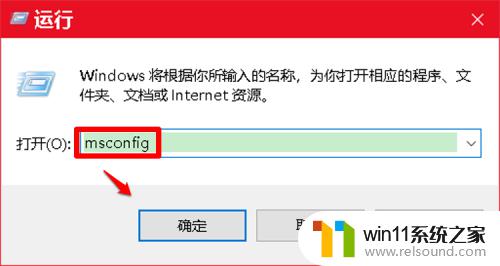
2.在系统配置窗口中,我们点击【引导】。在引导标签下,点击不需要的开机启动项,如 Windows 7,再点击:删除;
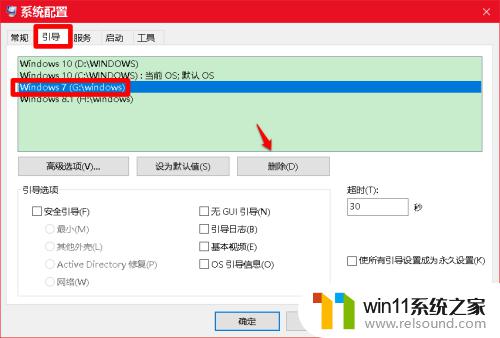
3.如果还有需要删除的开机启动项,则继续点击,如 Windows 8.1,再点击:删除;
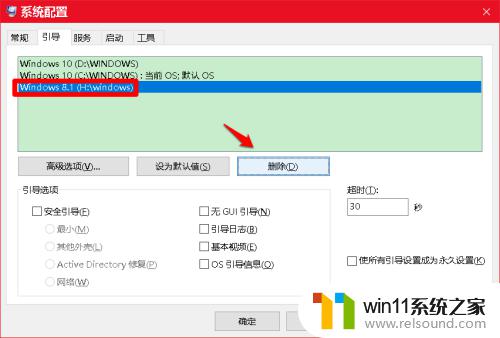
4.接着我们点击系统配置窗口底部的【应用】和【确定】;
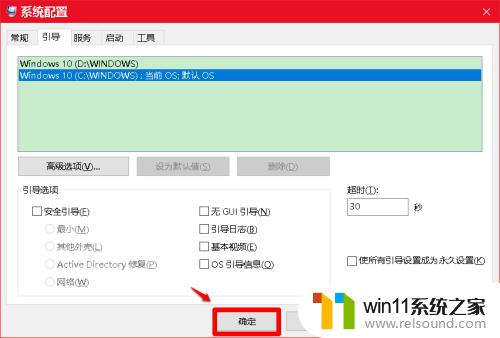
5.此时会弹出一个 系统配置 对话框,我们点击:立即重新启动。
6.通过上述操作,则电脑中多余的开机启动项就不会再显示了的。

以上就是win10去掉开机多余的启动选项的方法的全部内容,有遇到这种情况的用户可以按照小编的方法来进行解决,希望能够帮助到大家。















